PC, Mac, iPhone, iPad, Android를 포함한 모든 장치에서 Titan FX MT4 또는 MT5 트레이딩 플랫폼을 다운로드 하세요.
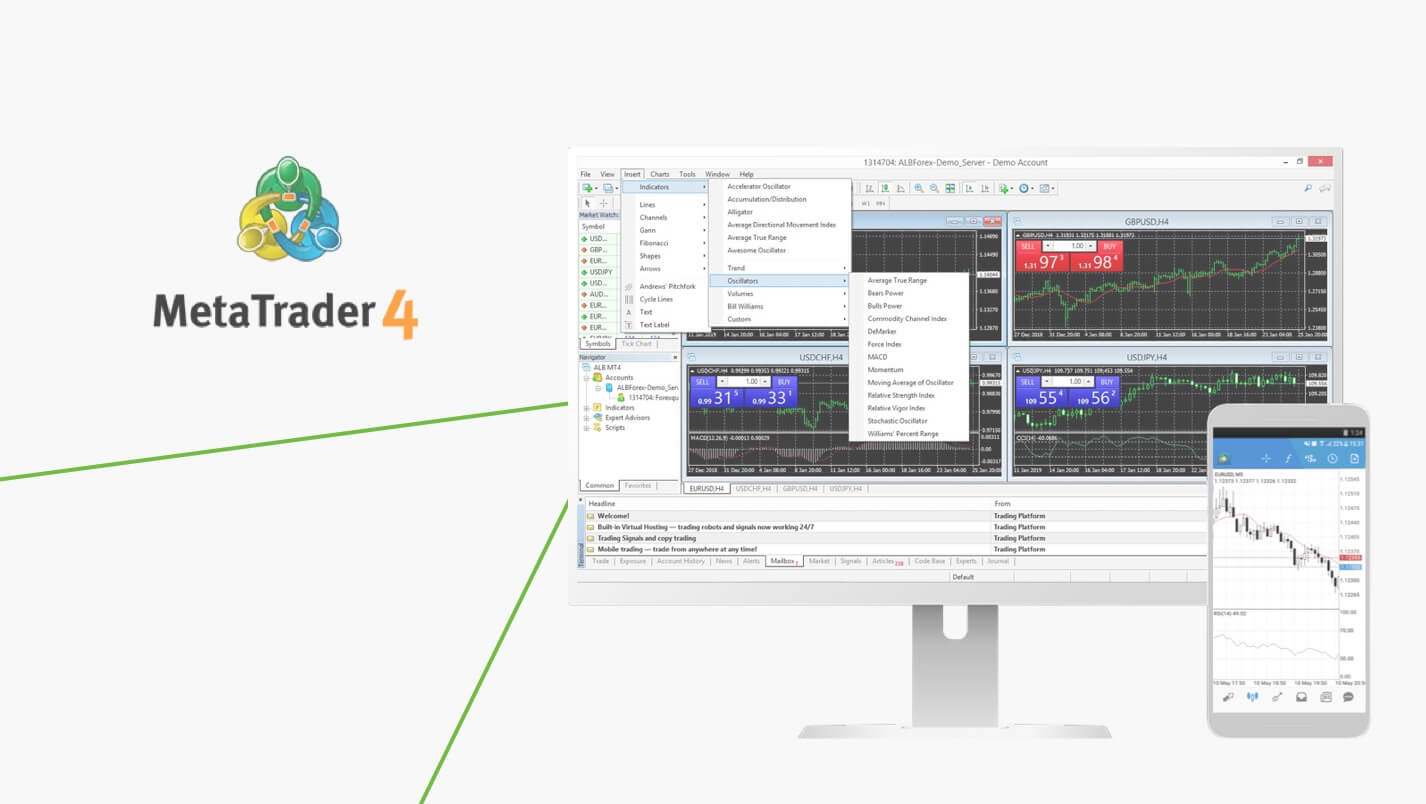
Titan Metatrader 4 (MT4)
라이브 거래 계정 로그인:
- ‘파일’ - '거래 계정 로그인' 열기
- 라이브 계정 번호 및 비밀번호를 입력한 후 'TitanFX-01', 'TitanFX-02', 'TitanFX-03', 'TitanFX-04' 또는 'TitanFX-05' 서버 이름을 선택합니다.
데모 계정 개설:
- ‘파일’ - ' 계정 개설' 열기
- 서버 이름 'TitanFX-Demo01' 선택 후 다음 클릭
- '새 데모 계정'을 선택하고 다음 클릭
- 모든 필드를 채우고 다음 클릭. *기호나 공백은 입력하지 마세요.
- 등록 창에 로그인 정보 유지가 표시됩니다
*다운로드한 MT4 파일에 'exe' 확장자가 없으면 수동으로 제일 끝에 exe를 추가하여 이름을 변경하세요.라이브 거래 계정 로그인:
- ‘설정’ – ‘거래 계정’을 열고 우측 상단 코너에 표시된 ‘+’ 클릭
- ‘기존 계정 로그인’을 선택하고 ‘TitanFX-01’, ‘TitanFX-02’, 'TitanFX-03', ‘TitanFX-04’, 'TitanFX-05' 또는 'TitanFX-06' 서버 검색
- 라이브 계정 번호 및 비밀번호 입력
데모 계정 개설:
- ‘설정’ – ‘거래 계정’을 열고 우측 상단에 위치한 ‘+’ 클릭
- ‘개인 데모 계정 개설’을 선택하고 ‘ TitanFX-Demo01’ 서버이름 검색
- 개인 정보 및 계정 정보를 입력하고 등록 클릭
- 등록 창에 로그인 정보 유지가 표시됩니다.
라이브 거래 계정 로그인:
- 새 계정 페이지에서 ‘기존 계정 로그인’ 선택
- ‘TitanFX-01’, ‘TitanFX-02’, 'TitanFX-03', ‘TitanFX-04’, 'TitanFX-05' 또는 'TitanFX-06' 서버 이름 검색
- 라이브 계정 번호 및 비밀번호 입력
데모 계정 개설:
- 새 계정 페이지에서 ‘개인 데모 계정 개설’ 선택
- ‘ TitanFX-Demo01’ 서버 검색
- 개인 정보 및 계정 정보를 입력한 후 등록 클릭
- 등록 창에 로그인 정보 유지가 표시됩니다.

Titan Metatrader 5 (MT5)
라이브 거래 계정 로그인:
- ‘설정’ – ‘거래 계정’을 열고 우측 상단 코너에 표시된 ‘+’ 클릭
- ‘TitanFX' 서버를 검색하여 ‘기존 계정 로그인’ 선택
- 라이브 계정 번호 및 비밀번호 입력
데모 계정 개설:
- ‘설정’ – ‘거래 계정’을 열고 우측 상단 코너에 표시된 ‘+’ 클릭
- ‘TitanFX' 서버를 검색하여 ‘개인 데모 계정 개설’ 선택
- 개인 정보 및 계정 정보를 입력한 후 등록 클릭
- 등록 창에 로그인 정보 유지가 표시됩니다.
라이브 거래 계정 로그인:
- ‘설정’ – ‘계정 관리’를 열고 우측 상단 코너에 표시된 ‘+’ 클릭
- ‘TitanFX' 서버를 검색하여 ‘기존 계정 로그인’ 선택
- 라이브 계정 번호 및 비밀번호 입력
데모 계정 개설:
- ‘설정’ – ‘계정 관리’를 열고 우측 상단 코너에 표시된 ‘+’ 클릭
- ‘TitanFX' 서버를 검색하여 ‘개인 데모 계정 개설’ 선택
- 개인 정보 및 계정 정보를 입력한 후 등록 클릭
- 등록 창에 로그인 정보 유지가 표시됩니다.
iPhone, iPad, Android용 Titan FX 소셜 트레이딩 앱을 다운로드 하세요.
iPhone 기기로 간편하게 모든 기능을 탑재한 거래 터미널에서 거래를 하세요. iOS 및 Android용 Titan FX 소셜 앱을 다운로드 하세요.

Titan FX 소셜
언제 어디서나 최고의 실행 속도, 가장 좁은 스프레드, 정확한 통찰력으로 최상의 거래를 경험하세요.